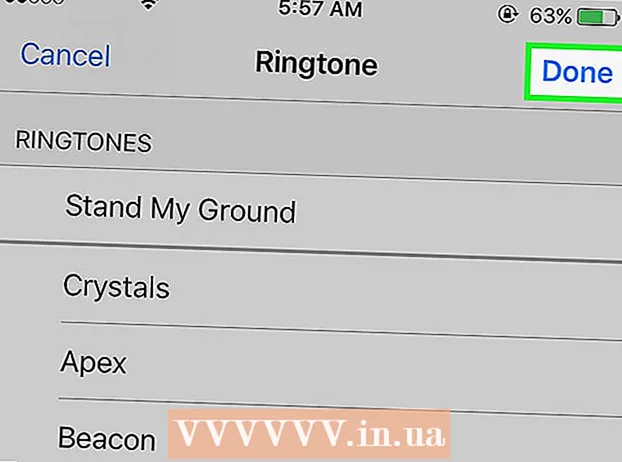Autor:
Joan Hall
Erstelldatum:
3 Februar 2021
Aktualisierungsdatum:
1 Juli 2024

Inhalt
- Schritte
- Methode 1 von 2: Musik aus dem iPhone-Speicher löschen
- Methode 2 von 2: Entfernen Sie Songs aus der Musik-App
- Tipps
- Warnungen
In diesem Artikel erfahren Sie, wie Sie bestimmte Musikelemente wie Künstler, Alben oder Lieder vom iPhone entfernen.
Schritte
Methode 1 von 2: Musik aus dem iPhone-Speicher löschen
 1 Öffnen Sie die Einstellungen-App. Sein Symbol ist ein graues Zahnrad, das normalerweise auf dem Startbildschirm des iPhones zu finden ist.
1 Öffnen Sie die Einstellungen-App. Sein Symbol ist ein graues Zahnrad, das normalerweise auf dem Startbildschirm des iPhones zu finden ist.  2 Klicken Sie auf Allgemein. Es befindet sich am unteren Rand des Bildschirms.
2 Klicken Sie auf Allgemein. Es befindet sich am unteren Rand des Bildschirms.  3 Klicken Sie auf Speicher & iCloud-Nutzung. Diese Option befindet sich am unteren Bildschirmrand.
3 Klicken Sie auf Speicher & iCloud-Nutzung. Diese Option befindet sich am unteren Bildschirmrand.  4 Klicken Sie im Abschnitt Speicher auf Speicher verwalten. Dieser Abschnitt befindet sich oben auf dem Bildschirm.
4 Klicken Sie im Abschnitt Speicher auf Speicher verwalten. Dieser Abschnitt befindet sich oben auf dem Bildschirm.  5 Klicken Sie auf Musik. Das Symbol dieser Anwendung sieht aus wie eine mehrfarbige Musiknote auf weißem Hintergrund.
5 Klicken Sie auf Musik. Das Symbol dieser Anwendung sieht aus wie eine mehrfarbige Musiknote auf weißem Hintergrund. - Apps werden nach ihrem Speicherbedarf organisiert, sodass der Speicherort der Musik-App je nach Gerät variiert.
 6 Überlegen Sie, was Sie entfernen müssen. Sie können alle Songs aus der Kategorie Alle Songs (am oberen Bildschirmrand) entfernen. Oder Sie können einen Interpreten aus der Liste entfernen, die unter Alle Songs angezeigt wird. Alternativ können Sie dies tun:
6 Überlegen Sie, was Sie entfernen müssen. Sie können alle Songs aus der Kategorie Alle Songs (am oberen Bildschirmrand) entfernen. Oder Sie können einen Interpreten aus der Liste entfernen, die unter Alle Songs angezeigt wird. Alternativ können Sie dies tun: - Klicken Sie auf einen bestimmten Künstlernamen, um die Seite Alben zu öffnen.
- Klicken Sie auf einen bestimmten Albumnamen, um eine Liste mit Songs zu öffnen.
 7 Klicken Sie auf Ändern. Diese Schaltfläche befindet sich in der oberen rechten Ecke des Bildschirms auf einer beliebigen Seite des Abschnitts "Musik".
7 Klicken Sie auf Ändern. Diese Schaltfläche befindet sich in der oberen rechten Ecke des Bildschirms auf einer beliebigen Seite des Abschnitts "Musik".  8 Klicken Sie auf den roten Kreis links neben dem Element. Stellen Sie sicher, dass sich der Kreis neben dem Interpreten, Album oder Song befindet, den Sie löschen möchten.
8 Klicken Sie auf den roten Kreis links neben dem Element. Stellen Sie sicher, dass sich der Kreis neben dem Interpreten, Album oder Song befindet, den Sie löschen möchten.  9 Klicken Sie auf Entfernen. Diese Schaltfläche befindet sich rechts neben dem ausgewählten Element.Dadurch wird der Titel, das Album oder der Interpret sowohl aus der Musik-App als auch aus dem iPhone-Speicher entfernt.
9 Klicken Sie auf Entfernen. Diese Schaltfläche befindet sich rechts neben dem ausgewählten Element.Dadurch wird der Titel, das Album oder der Interpret sowohl aus der Musik-App als auch aus dem iPhone-Speicher entfernt.  10 Klicken Sie auf Fertig stellen. Diese Schaltfläche befindet sich in der oberen rechten Ecke des Bildschirms. Die ausgewählten Musikelemente werden vom iPhone entfernt.
10 Klicken Sie auf Fertig stellen. Diese Schaltfläche befindet sich in der oberen rechten Ecke des Bildschirms. Die ausgewählten Musikelemente werden vom iPhone entfernt.
Methode 2 von 2: Entfernen Sie Songs aus der Musik-App
 1 Öffnen Sie die Musik-App. Das Symbol dieser Anwendung sieht aus wie eine mehrfarbige Musiknote auf weißem Hintergrund.
1 Öffnen Sie die Musik-App. Das Symbol dieser Anwendung sieht aus wie eine mehrfarbige Musiknote auf weißem Hintergrund.  2 Klicken Sie auf Medienbibliothek. Diese Registerkarte befindet sich in der unteren linken Ecke des Bildschirms.
2 Klicken Sie auf Medienbibliothek. Diese Registerkarte befindet sich in der unteren linken Ecke des Bildschirms. - Wenn die Musik-App auf der Registerkarte Bibliothek geöffnet ist, überspringen Sie diesen Schritt.
 3 Klicken Sie auf Lieder. Diese Option befindet sich in der Mitte des Bildschirms. Sie können keine Künstler oder Alben aus der Musik-App entfernen, aber Sie können einzelne Songs entfernen.
3 Klicken Sie auf Lieder. Diese Option befindet sich in der Mitte des Bildschirms. Sie können keine Künstler oder Alben aus der Musik-App entfernen, aber Sie können einzelne Songs entfernen.  4 Klicken Sie auf das Lied. Die Wiedergabe beginnt am unteren Bildschirmrand.
4 Klicken Sie auf das Lied. Die Wiedergabe beginnt am unteren Bildschirmrand. - Möglicherweise müssen Sie auf dem Bildschirm nach unten scrollen, um das gewünschte Lied zu finden.
 5 Klicken Sie auf den Song-Tab. Diese Registerkarte befindet sich am unteren Bildschirmrand. Die Songseite wird geöffnet.
5 Klicken Sie auf den Song-Tab. Diese Registerkarte befindet sich am unteren Bildschirmrand. Die Songseite wird geöffnet.  6 Klicken.... Diese Schaltfläche befindet sich unten rechts auf dem Bildschirm, direkt unter dem Lautstärkeregler.
6 Klicken.... Diese Schaltfläche befindet sich unten rechts auf dem Bildschirm, direkt unter dem Lautstärkeregler. - Möglicherweise müssen Sie auf dem Bildschirm nach unten scrollen (je nach Größe).
 7 Klicken Sie auf Aus Bibliothek entfernen. Es befindet sich oben im Popup-Menü.
7 Klicken Sie auf Aus Bibliothek entfernen. Es befindet sich oben im Popup-Menü.  8 Klicken Sie auf Lied löschen. Es befindet sich am unteren Rand des Bildschirms. Der ausgewählte Song wird sofort vom iPhone gelöscht.
8 Klicken Sie auf Lied löschen. Es befindet sich am unteren Rand des Bildschirms. Der ausgewählte Song wird sofort vom iPhone gelöscht.
Tipps
- Um alle Apple Music-Abonnementdaten vom iPhone zu entfernen, öffnen Sie die App Einstellungen, scrollen Sie nach unten, tippen Sie auf Musik und schieben Sie den Schieberegler Apple Music anzeigen nach links in die Position Aus.
Warnungen
- Wenn Sie Musik vom iPhone löschen, verbleibt sie in iTunes auf Ihrem Computer. Auf diese Weise kann die gelöschte Musik erneut mit Ihrem Telefon synchronisiert werden, wenn Sie es an Ihren Computer anschließen.